Ինչպե՞ս փոխել / խմբագրել առանցքում գծապատկերի տվյալների աղբյուրը / առանցքը / լեգենդները Excel- ում:
Գուցե նկատել եք, որ առանցքային աղյուսակը չի աջակցում օգտվողներին փոխել տվյալների աղբյուրը Excel- ում: Այնուամենայնիվ, որոշ դեպքերում դուք պետք է փոխեք առանցքային գծապատկերի տվյալների աղբյուրը: Այս հոդվածը ձեզ ցույց կտա առանցքային գծապատկերի տվյալների աղբյուրը փոխելու ճանապարհը, ինչպես նաև առանցքային գծապատկերի առանցքը և լեգենդները փոխելու նաև Excel- ում:
- Excel- ում փոխեք առանցքային գծապատկերի առանցքը / լեգենդները
- Excel- ում փոխեք / խմբագրեք առանցքային գծապատկերի տվյալների աղբյուրը
Excel- ում փոխեք կամ փոփոխեք առանցքային գծապատկերի առանցքը / լեգենդները
Իրականում, Excel- ում Կապված աղյուսակի առանցքը և լեգենդները փոխելը կամ խմբագրելը Կեղծված ցուցակում: Եվ դուք կարող եք անել հետևյալը.
Քայլ 1. Ընտրեք առանցքային աղյուսակը, որը ցանկանում եք փոխել դրա առանցքը և լեգենդները, այնուհետև ցույց տալ «Պատկերված ցուցակների» պատուհանը ՝ կտտացնելով Կազմված ցուցակ կոճակը Վերլուծել էջանիշը.

ՆշումԼռելյայնորեն, առանցքային աղյուսակը սեղմելիս դաշտերի ցուցակի պատուհանը կբացվի:
Քայլ 2. Գնացեք Առանցք (Կատեգորիաներ) բաժին կամ Լեգենդ (սերիա) Filed List պատուհանի բաժնում, բոլոր դաշտերը քաշիր Field List ցուցանակից:
Դրանից հետո կտեսնեք, որ բոլոր առանցքները կամ լեգենդները հանված են առանցքային աղյուսակից:
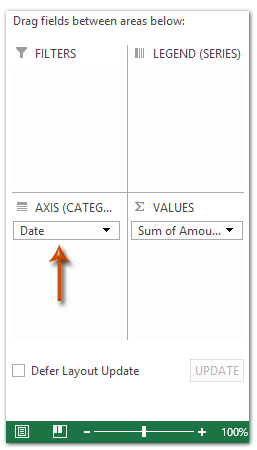
Քայլ 3. Հիմա գնացեք դեպի Ընտրեք դաշտեր ՝ զեկուցելու համար Դաշտերի ցուցակի պատուհանի բաժնում, քաշեք ֆայլը դեպի Առանցք (Կատեգորիաներ) section կամ Լեգենդ (սերիա) բաժնում:
ՆշումԿարող եք նաև աջ սեղմել դաշտում և ընտրել Ավելացնել առանցքի դաշտերին (կատեգորիաներ) or Ավելացնել Legend Fields- ին (սերիա) աջ կտտացնելու ցանկից:

Excel- ում փոխեք / խմբագրեք առանցքային գծապատկերի տվյալների աղբյուրը
Եթե ցանկանում եք փոխել առանցքի աղյուսակի տվյալների աղբյուրը Excel- ում, դուք պետք է անջատեք այս առանցքային աղյուսակի և առանցքային աղյուսակի աղբյուրի տվյալների միջև եղած կապը, այնուհետև դրա համար տվյալների աղբյուր ավելացնեք: Եվ դուք կարող եք անել հետևյալը.
Քայլ 1. Ընտրեք առանցքային աղյուսակը, որը կփոխեք դրա տվյալների աղբյուրը և կտրեք այն ՝ սեղմելով այն Ctrl + X ստեղները միաժամանակ:
Քայլ 2. Ստեղծեք նոր աշխատանքային գիրք ՝ սեղմելով Ctrl + N միևնույն ժամանակ ստեղները և այնուհետև սեղմելով առանցքային աղյուսակը տեղադրեք այս նոր աշխատանքային գրքում Ctrl + V միաժամանակ ստեղներ:
Քայլ 3. Այժմ կտրեք առանցքային աղյուսակը նոր աշխատանքային գրքից, այնուհետև տեղադրեք այն բնօրինակ գրքում:
Քայլ 4. Աջ կտտացրեք սկզբնական աշխատանքային գրքում տեղադրված առանցքային աղյուսակը և ընտրեք այն Ընտրեք տվյալներ աջ կտտացնելու ցանկից:

Քայլ 5. Ընտրման տվյալների աղբյուրը ընտրելու երկխոսության դաշտում դուրս գցեք կուրսորը դեպի այն Գծապատկերային տվյալների տիրույթ տուփը, ապա ընտրեք նոր աղբյուրի տվյալները ձեր աշխատանքային գրքում և կտտացրեք այն OK կոճակը:

Մինչ այժմ առանցքային գծապատկերի տվյալների աղբյուրն արդեն փոխվել է:
Գրասենյակի արտադրողականության լավագույն գործիքները
Լրացրեք ձեր Excel-ի հմտությունները Kutools-ի հետ Excel-ի համար և փորձեք արդյունավետությունը, ինչպես երբեք: Kutools-ը Excel-ի համար առաջարկում է ավելի քան 300 առաջադեմ առանձնահատկություններ՝ արտադրողականությունը բարձրացնելու և ժամանակ խնայելու համար: Սեղմեք այստեղ՝ Ձեզ ամենաշատ անհրաժեշտ հատկանիշը ստանալու համար...

Office Tab- ը Tabbed ինտերֆեյսը բերում է Office, և ձեր աշխատանքը շատ ավելի դյուրին դարձրեք
- Միացնել ներդիրներով խմբագրումը և ընթերցումը Word, Excel, PowerPoint- ով, Հրատարակիչ, Access, Visio և Project:
- Բացեք և ստեղծեք բազմաթիվ փաստաթղթեր նույն պատուհանի նոր ներդիրներում, այլ ոչ թե նոր պատուհաններում:
- Բարձրացնում է ձեր արտադրողականությունը 50%-ով և նվազեցնում մկնիկի հարյուրավոր սեղմումները ձեզ համար ամեն օր:
